Како променити фреквенцију повратних информација у оперативном систему Виндовс 10
Мисцелланеа / / November 28, 2021
Како променити учесталост повратних информација у оперативном систему Виндовс 10: Учесталост повратних информација је поставка у оперативном систему Виндовс 10 која вам омогућава да одаберете колико често желите да вас Мицрософт контактира у вези са вашим проблемима или проблемом са Виндовс 10. Подразумевано је изабрано Аутоматски, у ком случају ће од вас можда бити затражено да редовно дајете повратне информације што би могло да изнервира доста корисника. У сваком случају, пружањем повратних информација сагласни сте да Мицрософт може користити ваше предлоге или повратне информације за побољшање својих услуга или производа.

Виндовс 10 вам омогућава да једноставно промените подешавања Фреквенције повратних информација путем контроле приватности у апликацији Подешавања. Али у случају да морате потпуно да онемогућите обавештење о повратним информацијама, потребно је да користите подешавање регистра јер Виндовс не пружа никаква подешавања за онемогућавање обавештења о повратним информацијама за Виндовс. Дакле, без губљења времена, хајде да видимо како да промените фреквенцију повратних информација у оперативном систему Виндовс 10 уз помоћ доле наведеног упутства.
Садржај
- Како променити фреквенцију повратних информација у оперативном систему Виндовс 10
- Метод 1: Промените учесталост повратних информација у подешавањима оперативног система Виндовс 10
- Метод 2: Омогућите или онемогућите обавештења о повратним информацијама за Виндовс користећи Регистри
- Метод 3: Омогућите или онемогућите Виндовс обавештења о повратним информацијама у уређивачу смерница групе
Како променити фреквенцију повратних информација у оперативном систему Виндовс 10
Обавезно креирајте тачку враћања за случај да нешто крене наопако.
Метод 1: Промените учесталост повратних информација у подешавањима оперативног система Виндовс 10
1. Притисните тастер Виндовс + И да бисте отворили подешавања, а затим кликните на Приватност.

2. Из левог менија кликните на Дијагностика и повратне информације.
3. Сада у десном окну прозора скролујте до дна где ћете пронаћи Фреквенција повратних информација.
4. Из „Виндовс би требало да тражи моје повратне информације” у падајућем менију изаберите Увек, Једном дневно, Једном недељно или Никада према вашем избору.
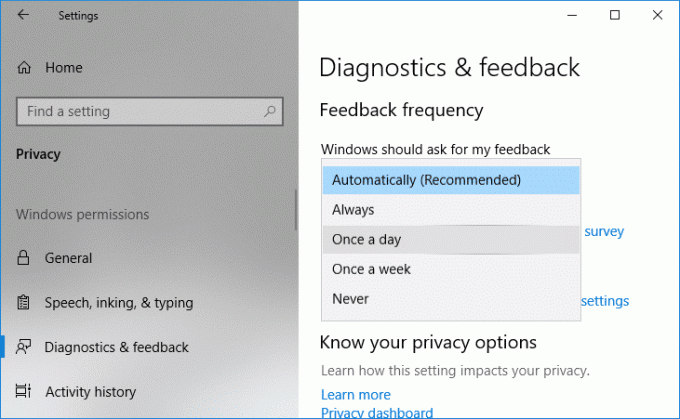
Белешка: Аутоматски (препоручено) је подразумевано изабрано.
5. Када завршите, можете затворити подешавања и поново покренути рачунар.
Метод 2: Омогућите или онемогућите обавештења о повратним информацијама за Виндовс користећи Регистри
1. Притисните тастер Виндовс + Р, а затим откуцајте регедит и притисните Ентер да отворите Уредник регистра.

2. Дођите до следећег кључа регистратора:
ХКЕИ_ЛОЦАЛ_МАЦХИНЕ\СОФТВАРЕ\Полициес\Мицрософт\Виндовс\ДатаЦоллецтион
3. Кликните десним тастером миша на Прикупљање података затим изаберите Ново > ДВОРД (32-битна) вредност.
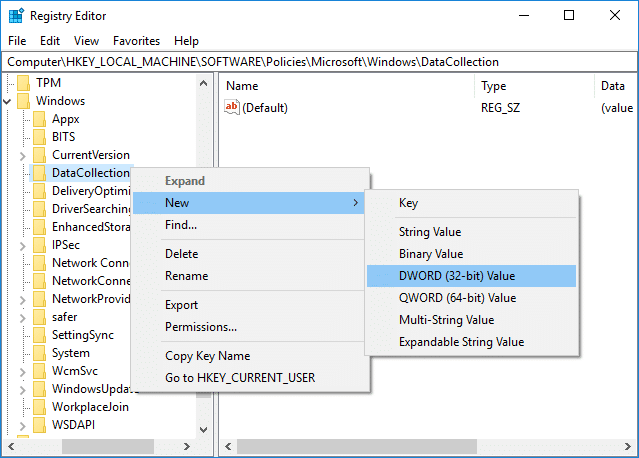
4. Именујте овај новокреирани ДВОРД као ДоНотСховФеедбацкНотифицатионс и притисните Ентер.

5. Затим двапут кликните на ДоНотСховФеедбацкНотифицатионс ДВОРД и промените његову вредност у складу са:
Да бисте омогућили обавештења о повратним информацијама за Виндовс: 0
Да бисте онемогућили обавештења о повратним информацијама за Виндовс: 1
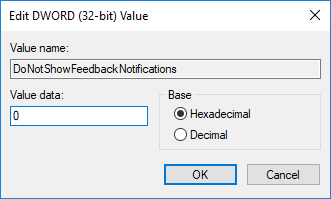
6. Кликните на ОК да бисте сачували промене и затворили уређивач регистратора.
7. Поново покрените рачунар да бисте сачували промене.
Метод 3: Омогућите или онемогућите Виндовс обавештења о повратним информацијама у уређивачу смерница групе
Белешка: Овај метод неће радити за Виндовс 10 Хоме Едитион, ово ће радити само за Виндовс 10 Про, Едуцатион и Ентерприсе Едитион.
1. Притисните тастер Виндовс + Р, а затим откуцајте гпедит.мсц и притисните Ентер да отворите Едитор групних политика.

2. Дођите до следеће смернице:
Конфигурација рачунара > Административни шаблони > Виндовс компоненте > Прикупљање података и верзије за преглед
3. Уверите се да сте изабрали прикупљање података и преглед верзија, а затим у десном окну прозора двапут кликните на „Не приказуј обавештења о повратним информацијама” политика.
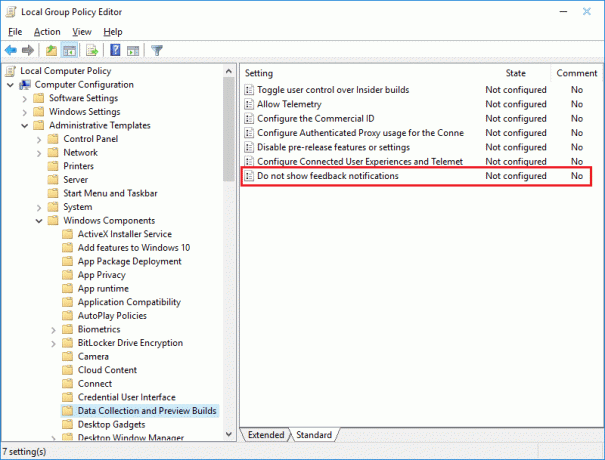
4. Промените поставку Не приказуј обавештења о повратним информацијама у складу са:
Да бисте омогућили обавештења о повратним информацијама за Виндовс: Није конфигурисано или онемогућено
Да бисте онемогућили обавештења о повратним информацијама за Виндовс: Омогућено
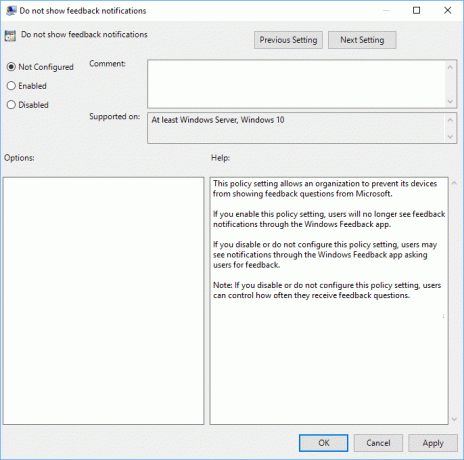
Белешка: Постављање горње политике на омогућено ће поставити фреквенцију повратних информација на Никад и ово се не може променити коришћењем прве опције.
5. Кликните на Примени, а затим на ОК и затворите све.
6. Да бисте сачували промене, обавезно поново покрените рачунар.
Препоручено:
- Омогућите или онемогућите извештавање о грешкама у оперативном систему Виндовс 10
- Шифрујте датотеке и фасцикле помоћу система датотека за шифровање (ЕФС) у оперативном систему Виндовс 10
- Како избрисати све евиденције догађаја у приказивачу догађаја у оперативном систему Виндовс 10
- Направите резервну копију ЕФС сертификата и кључа у оперативном систему Виндовс 10
То је оно што сте успешно научили Како променити фреквенцију повратних информација у оперативном систему Виндовс 10 али ако још увек имате питања у вези са овим водичем, слободно их питајте у одељку за коментаре.



